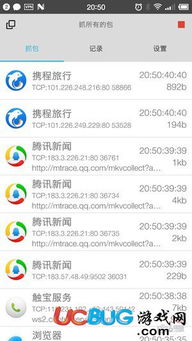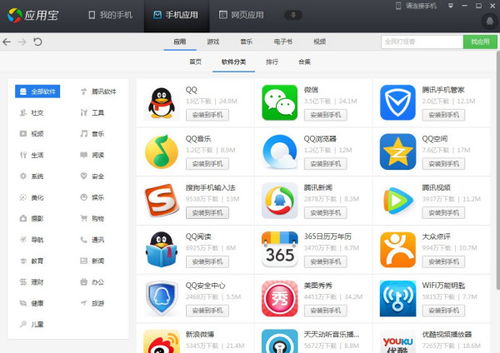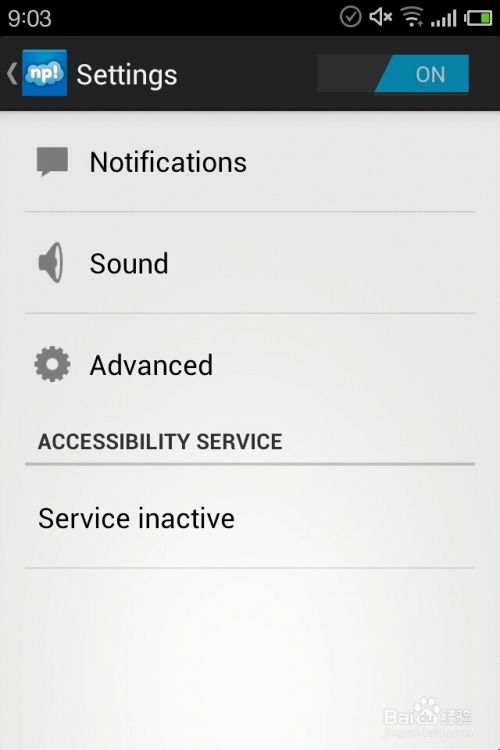usb装系统步骤,USB装系统步骤详解
时间:2024-12-04 来源:网络 人气:
USB装系统步骤详解

1. 准备U盘
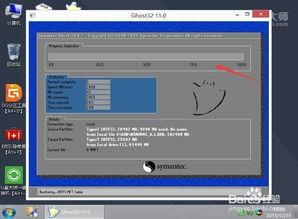
首先,您需要准备一个至少8GB的U盘。确保U盘内没有重要数据,以免在制作过程中丢失。
2. 下载系统镜像文件
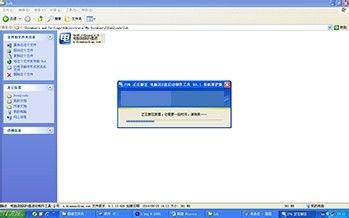
从官方网站或可信资源下载您需要的系统镜像文件,如Windows 10、Windows 7等。通常这些文件为ISO格式。
3. 选择制作工具
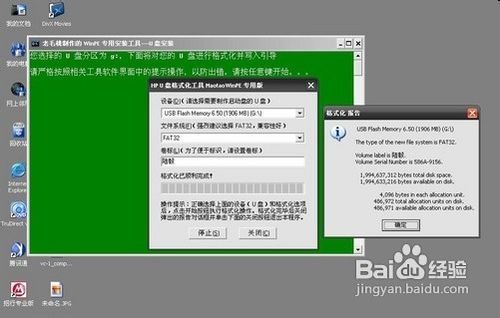
选择一款适合制作启动U盘的工具,如大白菜、老毛桃、U大师等。这些工具可以帮助您将系统镜像文件写入U盘。
4. 制作启动U盘

将U盘插入电脑,打开制作工具,选择“制作启动U盘”功能。按照提示操作,将系统镜像文件写入U盘。制作过程中,请确保电脑电源稳定,避免意外断电。
5. 进入BIOS设置

开机时按下相应的快捷键(如F2、F10、DEL等)进入BIOS设置界面。具体快捷键取决于您的电脑品牌和型号。
6. 设置启动顺序
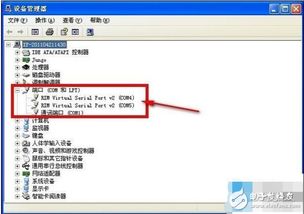
在BIOS设置界面中,找到“Boot”或“Startup”选项,将其设置为从U盘启动。根据您的电脑型号,可能需要选择“USB-HDD”或“USB-ZIP”等选项。
7. 保存并退出BIOS
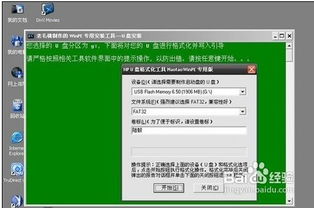
设置完成后,按F10保存并退出BIOS。电脑将自动重启,并从U盘启动。
8. 选择安装方式

进入系统安装界面后,选择“安装Windows”选项。根据提示操作,选择安装分区,并开始安装系统。
9. 等待安装完成
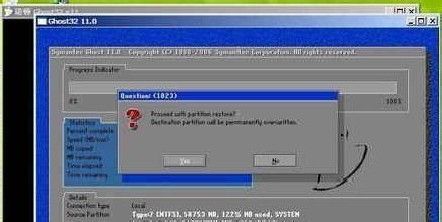
安装过程中,请耐心等待。系统安装完成后,您可以根据提示设置用户名、密码等信息。
10. 备份重要数据
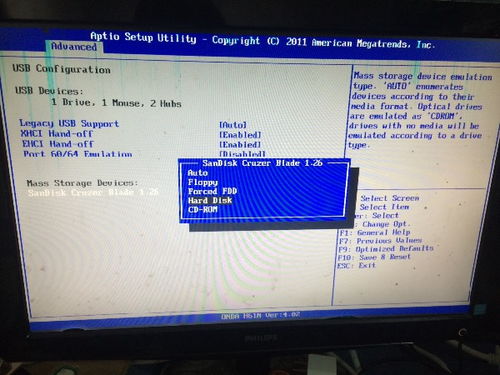
在制作启动U盘和安装系统之前,请确保备份电脑中的重要数据,以免在过程中丢失。
11. 注意U盘兼容性

在制作启动U盘时,请确保U盘与电脑兼容。不同品牌和型号的电脑对U盘的兼容性可能有所不同。
12. 避免意外断电
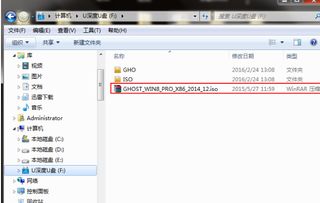
在制作启动U盘和安装系统过程中,请确保电脑电源稳定,避免意外断电导致数据丢失或系统损坏。
通过以上步骤,您可以使用USB装系统轻松完成电脑系统重装。在操作过程中,请注意备份重要数据,并确保电脑电源稳定。祝您操作顺利!
相关推荐
教程资讯
教程资讯排行